Olakšajte odjeljke u programu Photoshop u Photoshopu
Prekomjerno tamna područja na fotografiji (lica, odjeća, itd.) - rezultat nedovoljne ekspozicije slike ili nedovoljno osvjetljenje.
U neiskusnim fotografima to se događa vrlo često. Razmotrimo kako popraviti neuspješnu snimku.
Treba napomenuti da nije uvijek moguće uspješno olakšati lice ili drugi dio fotografije. Ako je zamračenje previše jak, a pojedinosti su izgubljene u sjeni, ova se fotografija ne može uređivati.
Zato otvorite problemanu sliku u Photoshopu i izradite kopiju pozadinskog sloja kombinacijom tipki za brzo biranje CTRL + J.
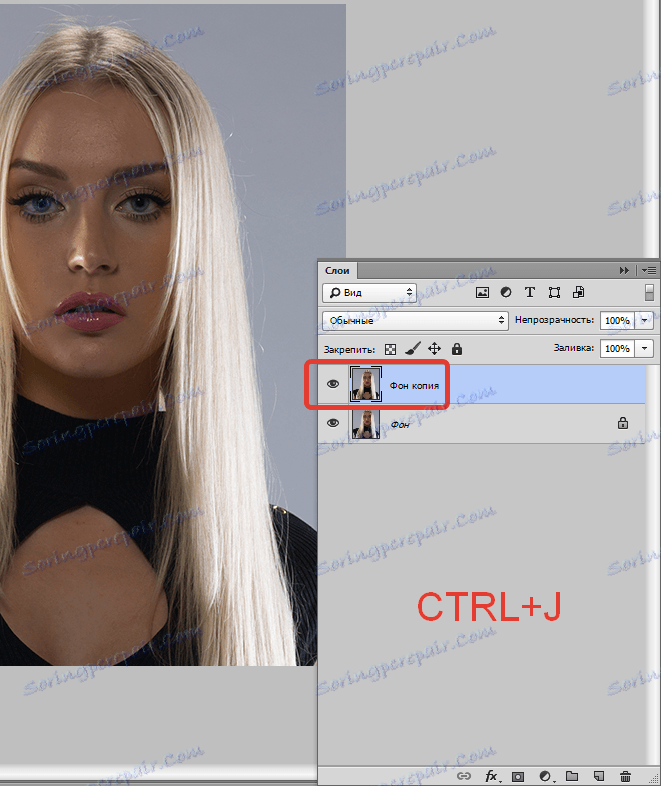
Kao što možete vidjeti, lice našeg modela je u sjeni. U tom slučaju vidljivi su detalji (oči, usne, nos). To znači da ih možemo "izvući" iz sjene.
Ja ću pokazati nekoliko načina kako to učiniti. Rezultati će biti otprilike isti, no bit će razlike. Neki su instrumenti mekši, učinak nakon drugih tehnika bit će izraženiji.
Preporučujem da upotrebljavam sve načine jer nema dvije identične fotografije.
Prvi način je "Krivulje"
Ova metoda uključuje uporabu korekcijskog sloja s odgovarajućim imenom.
Primjenjujemo:
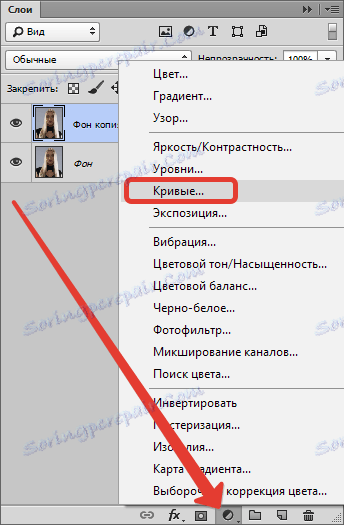
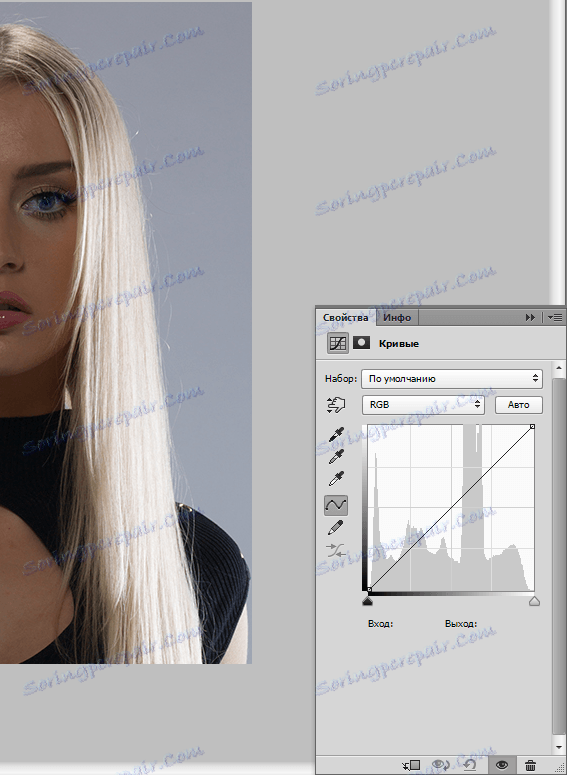
Stavili smo točku na krivulju u sredini i savijali krivulju lijevo prema gore. Pazite da nema pretjerane ekspozicije.
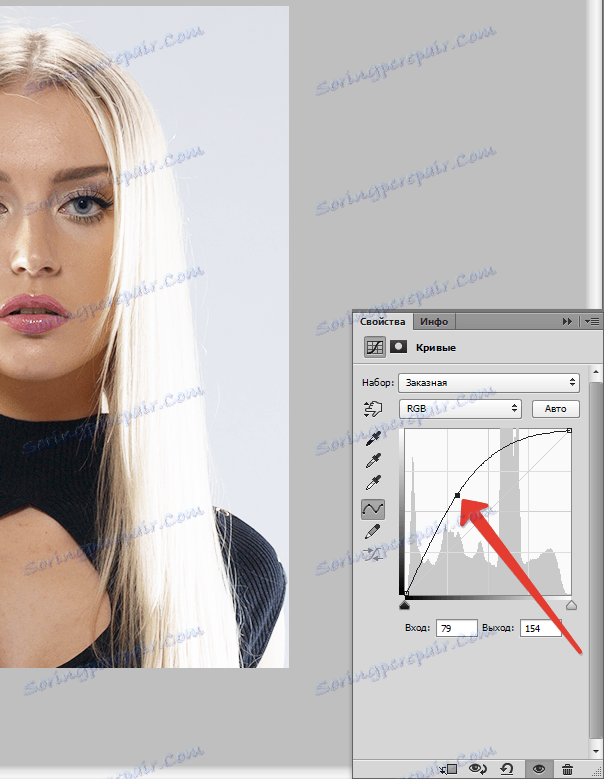
Budući da je tema lekcije razjašnjenje lica, idemo na paletu slojeva i izvršimo sljedeće radnje:
Prvo, morate aktivirati masku sloja pomoću krivulja.
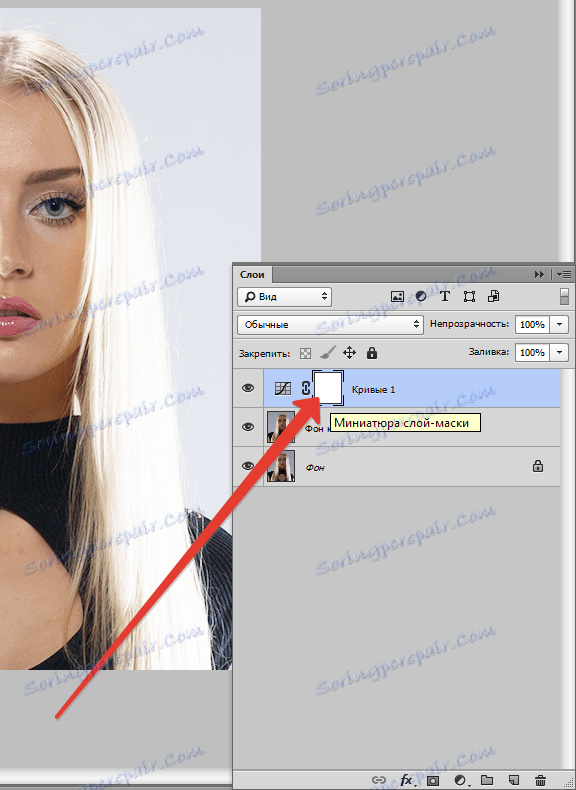
Tada morate postaviti boju crne boje u paleti boja.
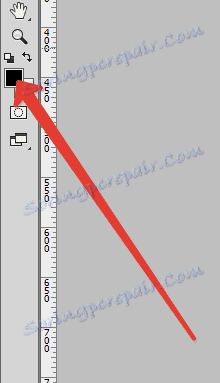
Sada pritisnite kombinaciju tipki ALT + DEL i tako popunjavajte masku crnom bojom. Učinak rasvjetljavanja bit će potpuno skriven.
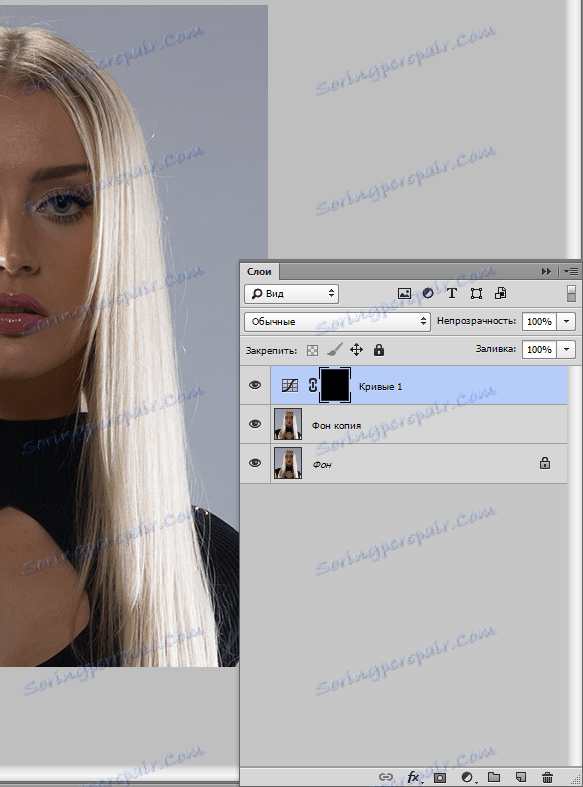
Zatim odaberite meku bijelu četku bijele boje,

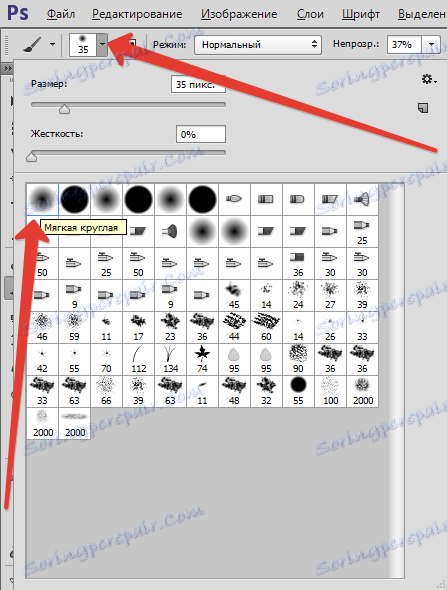
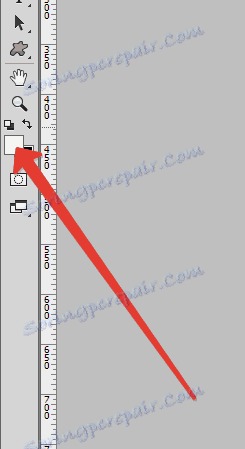
Neprozirnost je postavljena na 20-30%

i izbrisati crnu masku na licu modela, tj. boju s bijelom četkom.
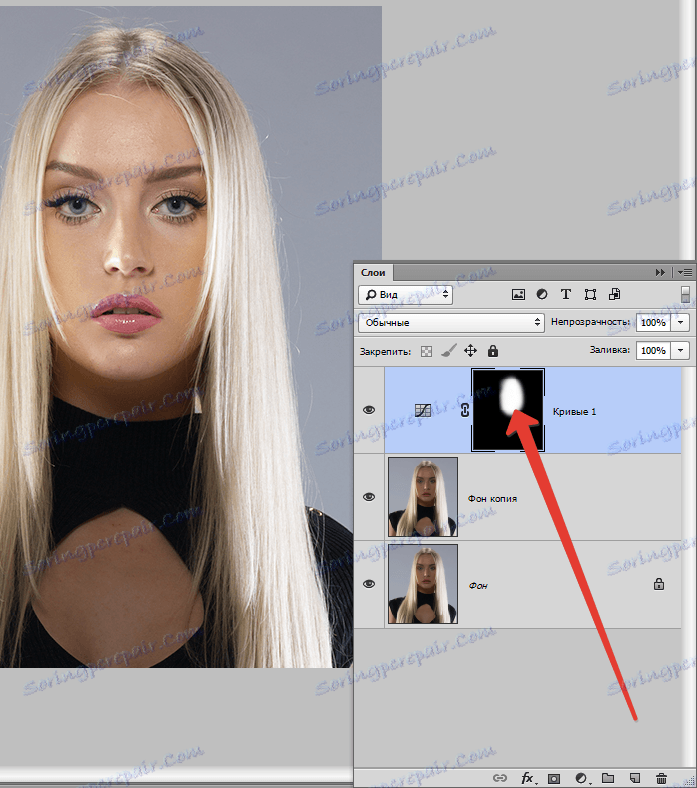
Rezultat je postignut ...
Sljedeća je metoda vrlo slična prethodnom, s jedinom razlikom u tome što se u tom slučaju koristi korektivni sloj "Ekspozicija" . Postavke uzoraka i rezultat mogu se vidjeti u slikama ispod:
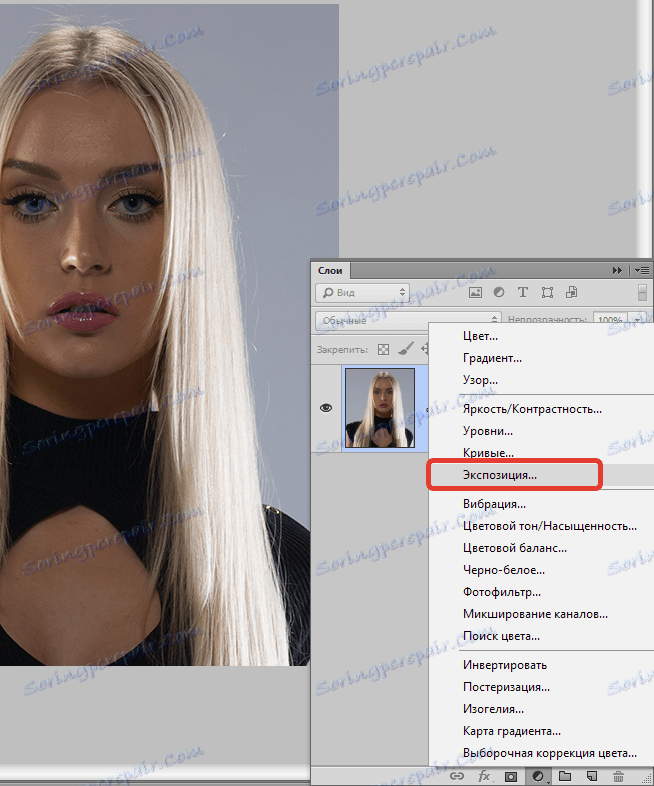
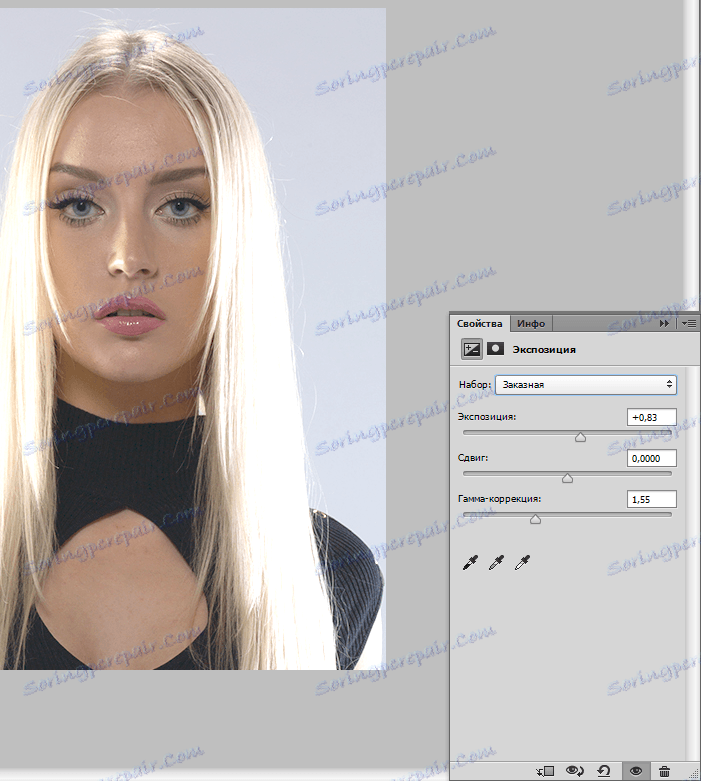
Sada popunite masku sloja crnom bojom i izbrisite masku na desnoj površini. Kao što vidite, utjecaj je štedljiviji.
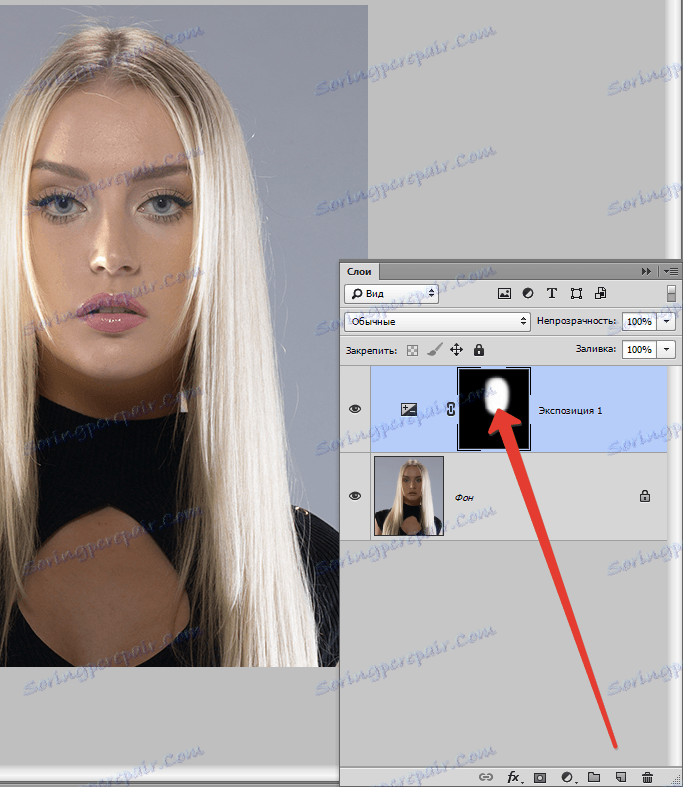
I treći način je da koristite sloj s 50% sivim ispunom.
Dakle, izradite novi sloj pritiskom na CTRL + SHIFT + N.
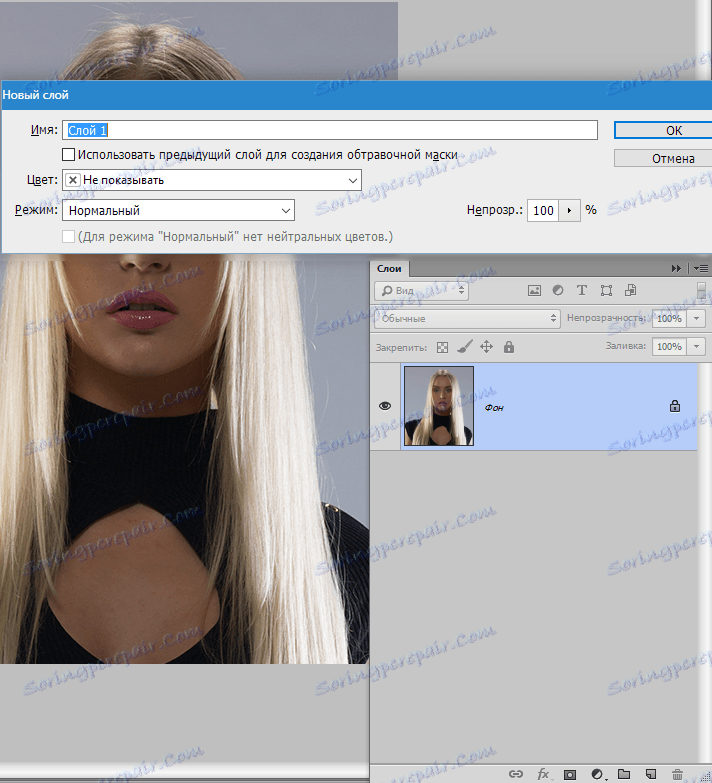
Zatim pritisnite kombinaciju tipki SHIFT + F5 i na padajućem izborniku odaberite "50% sive" ispunite.
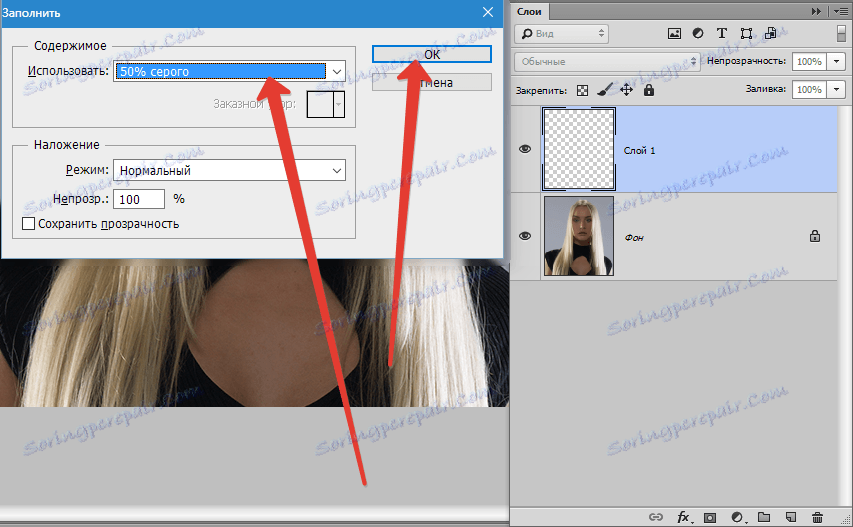
Promijenite način miješanja ovog sloja na "Soft Light" .
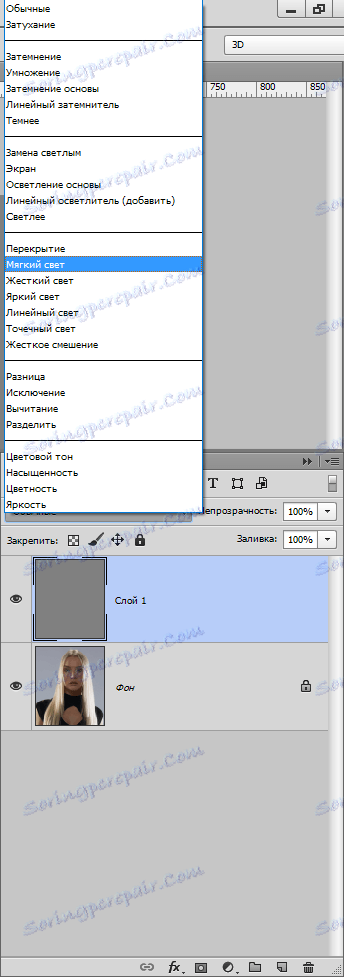
Odaberite alat "Dodge" s izlaganjem ne više od 30% .


Prolazimo razbistrivač na licu modela, dok smo na sloju ispunjen sivom bojom.
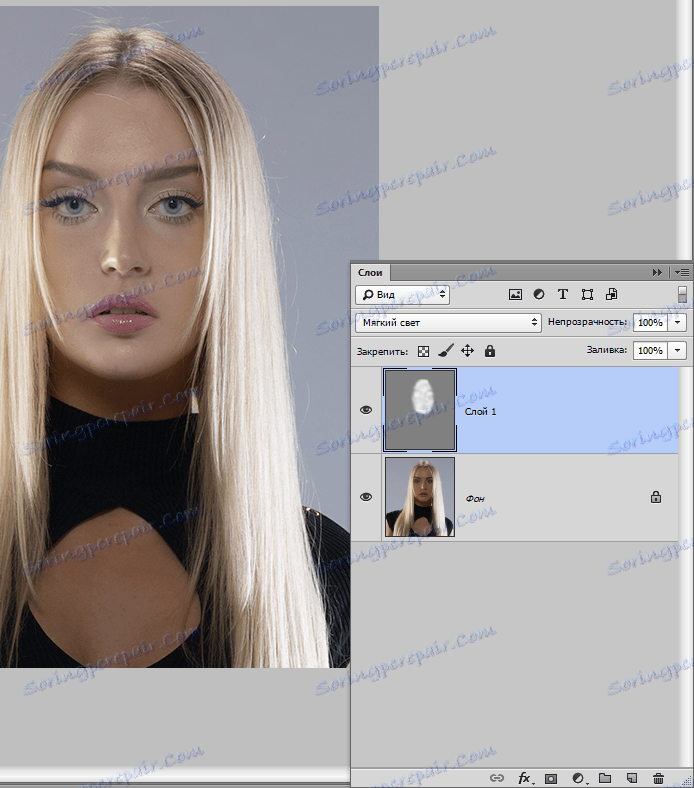
Primjenom ove metode pojašnjenja potrebno je pažljivo pratiti činjenicu da glavna obilježja lica (sjene) i dalje ostaju nepromijenjena budući da oblik i značajke moraju biti sačuvani.
Evo tri načina olakšavanja lica u Photoshopu. Koristite ih u svojim djelima.
